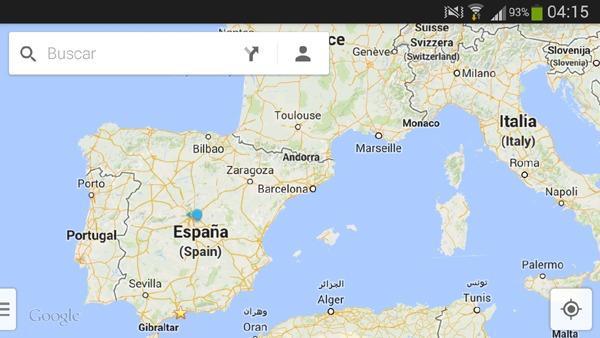
Aunque algunos usuarios lo desconozcan, la aplicación de Google Maps para Android no se limita únicamente a ofrecer una vista del mapa de todo el planeta. Esta aplicación nos puede resultar muy útil si necesitamos hacer un trayecto de un punto a otro con la ayuda de un navegador GPS. Hasta hace algunos años era necesario pagar varios cientos de euros por un navegador para el coche; ahora simplemente con un teléfono Android con GPS, con una conexión de datos y con la aplicación de Google Maps podemos realizar viajes a cualquier sitio.
Para empezar tenemos que asegurarnos de que disponemos de la aplicación oficial de Maps instalada en el móvil. En el caso de que no fuera así, podemos descargarla de forma completamente gratuita desde este enlace: https://play.google.com/store/apps/details?id=com.google.android.apps.maps&hl=es .
Cómo utilizar el navegador GPS de Google Maps
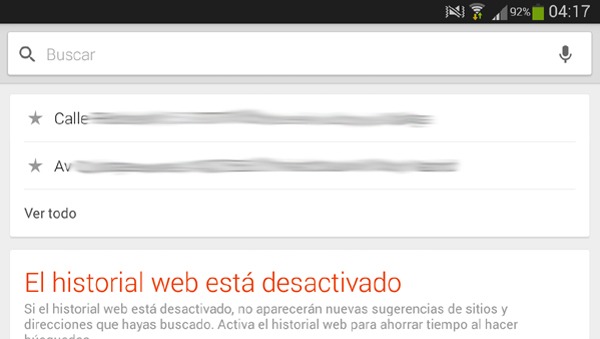
A continuación os explicamos detalladamente cómo funciona el navegador GPS de Google Maps. Para poder aprovecharlo al cien por cien debemos seguir estos pasos:
- En primer lugar nos tenemos que asegurar de que nuestro móvil tiene activada la conexión a Internet (puede ser WiFi o 3G/4G) y el GPS. Para ello simplemente hay que deslizar hacia abajo la barra de notificaciones superior y pulsar sobre los botones correspondientes.
- Ahora deberemos entrar en la aplicación de Google Maps (aparece en la lista de aplicaciones con el nombre de Maps y el logo de un mapa).
- Dentro de la aplicación veremos que en la parte superior aparece un rectángulo con una imagen de una lupa. Pulsamos sobre este rectángulo y se nos abrirá una nueva ventana.
- A partir de aquí tenemos varias posibilidades. Si lo que queremos es navegar hacia un punto en concreto (una calle en Madrid, por ejemplo) deberemos escribir la dirección en el rectángulo que aparece en la parte superior. En cambio, si lo que buscamos es algún servicio en concreto (una gasolinera, un restaurante, una farmacia, etcétera) tendremos que deslizarnos en la pantalla hacia abajo y elegir el servicio que necesitamos dentro de las opciones de «Explorar cerca«.
- En ambos casos, al seleccionar nuestro destino veremos cómo se abre de nuevo el mapa y se nos mostrará la localización exacta del punto indicado previamente.
- Ahora para navegar hacia este destino sencillamente hay que pulsar sobre el icono que aparece en la parte inferior derecha de la pantalla. Dicho icono puede ser un coche, una persona andando o un autobús, y debajo de este icono veremos el tiempo aproximado que nos llevará hacer recorrido.
- Cuando hayamos pulsado sobre este botón, nuevamente se abrirá otra ventana en la que esta vez ya podemos seleccionar los datos exactos de nuestro viaje. Eso incluye desde elegir el medio de transporte (coche, transporte público y a pie) hasta seleccionar alguna de las diferentes rutas alternativas que se mostrarán para el trayecto.
- Una vez hayamos seleccionado nuestra ruta y nuestro medio de transporte, ya solamente queda seguir las indicaciones que nos irá dando Google Maps en el móvil.





quisiera saber como se puede poner una dirección a otra para ver camino y distancia.pero el punto de partida no es el q estoy ahora . Ejemplo: estoy en el centro y quiero saber distancia de la playa al shopping. Gracias ???
como hago para que me salga donde hay traficos